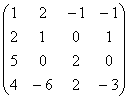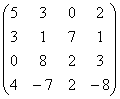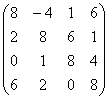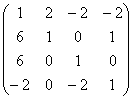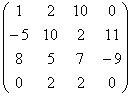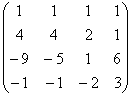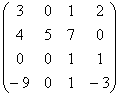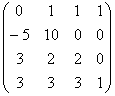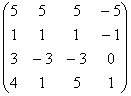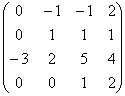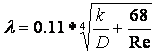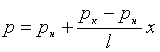Некоммерческое акционерное общество
АЛМАТИНСКИЙ ИНСТИТУТ ЭНЕРГЕТИКИ И СВЯЗИ
Кафедра инженерной кибернетики
ИНФОРМАТИКА
Методические указания к расчетно-графическим работам
для студентов всех специальностей всех форм обучения
Алматы 2008
СОСТАВИТЕЛИ: Н.В. Сябина, М.Д.Ешпанова, А.А.Аманбаев. Информатика. Методические указания к расчетно-графическим работам для студентов всех специальностей всех форм обучения. – Алматы: АИЭС, 2008.- 43 с.
Для контроля знаний, полученных студентами в результате самостоятельной работы, в курсе Информатики предусмотрены расчетно-графические работы.
Настоящие методические указания включают варианты заданий, рекомендации к их выполнению и контрольные вопросы по трем темам:
а) решение вычислительных задач с помощью табличного процессора MS Excel;
б) использование возможностей программирования для решения вычислительных задач;
в) создание базы данных в среде MS Access.
В приложениях содержится весь необходимый для выполнения работ справочный материал. Методические указания предназначены для студентов всех специальностей всех форм обучения.
1 Введение
Как показывает практика, объем аудиторных часов, выделенный на изучение дисциплины «Информатика», не позволяет полностью охватить весь необходимый студентам материал, поэтому некоторые разделы вынесены на самостоятельное изучение. Самостоятельная работа студента (СРС) предполагает не только проработку материала лекций, подготовку к практическим и лабораторным занятиям, но также изучение дополнительного материала. Для проверки знаний, полученных в результате самостоятельной работы студента, в курсе «Информатика» предусмотрены расчетно-графические работы. Настоящие методические указания включают варианты заданий, рекомендации к их выполнению и контрольные вопросы по темам:
а) решение вычислительных задач с помощью табличного процессора MS Excel;
б) использование возможностей программирования для решения вычислительных задач;
в) создание базы данных в среде MS Access.
В приложениях содержится весь необходимый для выполнения работ справочный материал. В качестве дополнительного источника информации для выполнения контрольных работ следует использовать учебники, учебные пособия, методические разработки. Кроме того, информацию можно почерпнуть из периодических изданий по компьютерным технологиям, справочной литературы по различным программным продуктам, справочной системы каждой программы, имеющейся в памяти компьютера, а также, используя справочную систему Интернет.
Расчетно-графические работы должны быть предоставлены для проверки в электронном виде в сроки, установленные учебной частью. К каждой расчетно-графической работе необходимо приложить пояснительную записку, выполненную в электронном виде (в формате MS Word) или на листах формата А4, включающую титульный лист (приводится в Приложении А), постановку задачи и все необходимые пояснения. При оформлении пояснительной записки рекомендуется использовать шрифт Times New Roman, кегль 12 – 14, выравнивание по ширине страницы, а также допускается применение доступных средств форматирования текстовых документов.
Варианты заданий выбираются в соответствии с рекомендациями преподавателя или по схеме:
а) определить две последние цифры номера зачетной книжки Nзк;
б) если 1£Nзк£25, то номер варианта Nвар=Nзк (так, Nзк=18, Nвар=18);
в) если 26£Nзк£99, то Nвар определяется как остаток от деления Nзк на 25. Например, Nзк=78, тогда 78/25=3 (в остатке 3), значит Nвар=3;
г) если остаток от деления Nзк на 25 равен 0, то выполняется вариант 25.
В случае, если работа содержит ошибки или выполненные задания не соответствуют выбранному варианту, она возвращается студенту для внесения исправлений.
2 Расчетно-графическая работа №1. Решение вычислительных задач с помощью табличного процессора MS Excel
Цель работы – изучение расширенных возможностей табличного процессора MS Excel и их использование при решении вычислительных задач.
2.1 Задание на расчетно-графическую работу
2.1.1 Используя методику перевода чисел (таблица В.1), а также ресурсы MS Excel:
- создать таблицу перевода заданного числа (таблица Б.1) из десятичной системы счисления в предлагаемую систему счисления (двоичную, восьмеричную или шестнадцатеричную);
- создать таблицу обратного перевода полученного результата в десятичную систему. Выполнить те же действия, используя встроенную функцию из категории Инженерные (подключить Пакет анализа). Объяснить возможные ошибки;
- с помощью специальной функции из категории Математические перевести заданное число (таблица Б.1) из десятичной системы счисления в римскую систему счисления и обратно;
- используя функции MS Excel, выполнить указанную арифметическую операцию над заданными в десятичной системе счисления числами a и b (таблица Б.1), а также перевести исходные числа в римскую систему счисления и получить тот же результат.
Рекомендации к выполнению задания. При создании таблиц перевода целесообразно использовать функции ЦЕЛОЕ и ОСТАТ из категории Математические. При переводе в шестнадцатеричную систему (при замене чисел на буквы) рекомендуется использовать вложенную функцию ЕСЛИ, редактируя строку формул.
2.1.2 Используя функцию преобразования из категории Инженерные, составить таблицу перевода данных из одних единиц измерения (таблица Б.2) в другие.
Рекомендации к выполнению задания. Полный список единиц измерения, которые могут быть преобразованы, содержится в таблице В.2. Список используемых с метрическими единицами измерений префиксов приведен в таблице В.3. Названия единиц и префиксы учитывают регистр ввода.
2.1.3 Построить график функции (таблица Б.3).
Рекомендации к выполнению задания. Для построения графика по предложенным функциям целесообразно использовать тип диаграммы Точечная.
2.1.4 Имеется резервуар с емкостью V, рабочим объемом Vr, объем жидкости в резервуаре Vg. Резервуар в основании имеет круг радиусом r или прямоугольник со сторонами а и b и высоту заполнения h (таблица Б.4). Как только объем жидкости станет превышать рабочий объем резервуара, оператору необходимо отправить сообщение, используя логическую функцию ЕСЛИ. Сообщение «перекрыть клапан» должно быть написано на красном фоне, в противном случае, должно быть выведено сообщение – «не требуется». Используя условное форматирование, проиллюстрировать заполнение резервуара.
2.1.5 Решить систему уравнений (таблица Б.5) методом обратной матрицы и методом Крамера.
Рекомендации к выполнению задания. Для решения системы линейных уравнений методом обратной матрицы следует:
- записать уравнение в матричной форме (матрица коэффициентов, умноженная на вектор неизвестных, равняется известному вектору правой части);
- вычислить определитель матрицы. Для вычисления определителя матрицы в Excel используется функция массива МОПРЕД из категории Математические. Операция вычисления определителя имеет смысл только для квадратных матриц. Если определитель не равен нулю, то решение существует, если определитель равен нулю, то обратной матрицы не существует;
- обратить матрицу коэффициентов. Обращение квадратной матрицы производится с помощью функции массива МОБР из категории Математические. При этом процедура обращения матрицы сводится к следующим действиям:
а) ввести матрицу;
б) указать место, для размещения обратной матрицы, и ее размер (он совпадает с размером исходной матрицы);
в) использовать функцию массива МОБР, указав ячейки, в которых находится исходная матрица. Для ввода матричной функции во все ячейки, отмеченные при выборе места обратной матрицы, следует нажать комбинацию клавиш Ctrl+Shift+Enter;
- умножить правую часть уравнения на матрицу, обратную матрице коэффициентов.
При решении системы методом Крамера можно использовать функцию МОПРЕД из категории Математические.
2.1.6 Используя функции MS Excel, выполнить с заданным массивом (таблица Б.6) следующие действия:
- транспонировать исходный массив, результат отобразить в другом диапазоне ячеек;
- перемножить исходный и транспонированный массивы;
- найти позицию элемента равного заданному числу А.
Рекомендации к выполнению задания. При транспонировании, перемножении массивов и поиске искомого элемента следует использовать функции ТРАНСП и ПОИСКПОЗ из категории Ссылки и массивы и МУМНОЖ из категории Математические. Следует учесть, что, если результатом вычислений является массив, то для его отображения на экране необходимо при нажатии кнопки ОК одновременно удерживать клавиши Ctrl+Shift. В противном случае результат будет выведен в виде скалярной величины.
2.1.7 Определить некоторые основные характеристики потоков различных жидкостей:
а) вода течет по трубе с внутренним диаметром D
(таблица Б.7). Средняя скорость потока равна v. Вычислить
площадь поперечного сечения трубы ![]() и объемную скорость потока V = v*S.
Определить какого диаметра должна быть труба, чтобы скорость потока жидкости
снизилась до 1,3 м/с при неизменной объемной скорости потока;
и объемную скорость потока V = v*S.
Определить какого диаметра должна быть труба, чтобы скорость потока жидкости
снизилась до 1,3 м/с при неизменной объемной скорости потока;
б) на практике широко применяется правило: средняя скорость легкоподвижных жидкостей (вязкость которых по порядку величины совпадает с вязкостью воды) в трубе не должна превышать 1м/с. Определите минимальный диаметр трубы, по которой должно поступать 6000 м3 воды в день при соблюдении сформулированного правила;
в) число Рейнольдса определяется соотношением ![]() где D -
внутренний диаметр трубы, v -
средняя скорость потока жидкости в трубе,
где D -
внутренний диаметр трубы, v -
средняя скорость потока жидкости в трубе, ![]() -
плотность жидкости,
-
плотность жидкости, ![]() - абсолютная вязкость жидкости. Если для потока
жидкости в трубе величина числа Рейнольдса не превышает 2100, поток считается
ламинарным. Если же его величина превышает 10000, поток считается турбулентным.
Для значений, лежащих в диапазоне от 2100 до 10000, невозможно заранее
определить тип потока. Найти число Рейнольдса и определить тип потока
(ламинарный, турбулентный или неизвестный) для жидкостей, характеристики
которых указаны в таблице Б.7.
- абсолютная вязкость жидкости. Если для потока
жидкости в трубе величина числа Рейнольдса не превышает 2100, поток считается
ламинарным. Если же его величина превышает 10000, поток считается турбулентным.
Для значений, лежащих в диапазоне от 2100 до 10000, невозможно заранее
определить тип потока. Найти число Рейнольдса и определить тип потока
(ламинарный, турбулентный или неизвестный) для жидкостей, характеристики
которых указаны в таблице Б.7.
2.1.8 Резисторный датчик температуры – это прибор, в котором для измерения температуры используется металлическая проволока или пластинка. Электрическое сопротивление металла зависит от температуры, поэтому температуру можно вычислить на основе измерений сопротивления металла. Уравнение, связывающее температуру и сопротивление, имеет вид:
![]()
где Rt - сопротивление при измеряемой температуре Т;
R0 – сопротивление при температуре 0°С;
a - линейный температурный коэффициент.
Для платины a = 0,00385 Ом/°С. Вычислить (таблица Б.8):
а) сопротивление платинового терморезистора в заданном интервале температур (T1; T2) с указанным шагом hT при известном сопротивлении R0;
б) температуру, при которой сопротивление терморезистора равно заданным значениям R(T1; T2) с указанным шагом hR.
2.1.9 Сформировать предложенную таблицу (таблица Б.9), заполнить не менее 10 записей и выполнить выборку данных по различным критериям (три простых запроса с помощью автофильтрации и три сложных запроса с использованием расширенного фильтра).
2.1.10 Сформировать заданные основную и вспомогательную таблицы (таблица Б.10). Выполнить в основной таблице все необходимые вычисления, используя данные вспомогательной таблицы.
Рекомендации к выполнению задания. При выполнении вычислений, следует использовать функции просмотра и ссылок ВПР и ГРП из категории Ссылки и массивы, которые позволяют просматривать и обрабатывать информацию, хранящуюся в прямоугольных таблицах.
Все задания следует выполнить в одной рабочей книге MS Excel на отдельных листах.
2.2 Общие рекомендации к выполнению расчетно-графической работы
2.2.1 Системы счисления
Для перевода чисел из одной системы счисления в другую разработаны специальные алгоритмы. В таблице В.1 рассматриваются алгоритмы перевода целых положительных чисел. Простота этих алгоритмов позволяет программистам быстро и компактно записывать двоичные числа в восьмеричной и шестнадцатеричной системах, поэтому они часто употребляются в разных современных приложениях (например, для обозначения цвета, адреса ячейки памяти и т.д.).
Числа в разных системах счисления формируются по одному и тому же принципу: если использован последний допустимый символ, то в младшем разряде пишут 0, а в старшем 1 (таблица В.4).
2.2.2 Формулы и стандартные функции MS Excel
Для создания простой формулы нужно выполнить следующие действия:
- щелкнуть в ячейку, в которую требуется ввести формулу;
- ввести знак равенства (=);
- ввести формулу и нажать клавишу Enter.
Формулы вычисляют значения в определенном порядке. Формула вычисляется слева направо, в соответствии с определенным порядком для каждого оператора в формуле. Если в одной формуле используется несколько операторов, MS Excel выполняет операции в следующем порядке:
- операторы ссылок (адресные) «:», «,», « »;
- знаковый минус «-»;
- вычисление процента %;
- арифметические ^, *, /, +, -;
- текстовый оператор &;
- операторы сравнения =, <, >, <=, >=, <>.
Если формула содержит операторы с одинаковым приоритетом - например, операторы деления и умножения — они выполняются слева направо. Для того, чтобы изменить порядок выполнения, следует заключить часть формулы, которая должна выполняться первой, в скобки.
Структура функции начинается со знака равенства (=), за ним следует имя функции, открывающая скобка, список аргументов, разделенных запятыми, закрывающая скобка. Аргумент - значения, используемые функцией для выполнения операций или вычислений. Существуют различные типы аргументов: число, текст, логическое значение (ИСТИНА и ЛОЖЬ), массивы, значение ошибки (например, #Н/Д) или ссылки на ячейку. Тип аргумента, используемого функцией, зависит от конкретной функции. Для появления списка доступных функций нужно щелкнуть в ячейку и нажать клавиши Shift+F3. Всплывающие подсказки с синтаксисом и аргументами появляются только для встроенных функций после ввода.
Диалоговое окно Мастер функций (меню Вставка, команда Функция) облегчает ввод функций при создании формул, содержащих функции. При вводе функции в формулу окно отображает имя функции, все ее аргументы, описание функции, текущий результат функции и всей формулы.
Для того, чтобы начать формулу с функции, нужно щелкнуть в ячейку, в которую требуется ввести формулу, после чего:
- нажать кнопку Вставка функции на панели формул;
- выбрать функцию, которую нужно использовать (можно ввести запрос с описанием операции, которую требуется выполнить, в поле Поиск функции (например, по словам «сложение чисел» будет найдена функция СУММ, или выбрать категорию в поле или категорию);
- ввести аргументы (для ввода ссылок на ячейки в качестве аргументов, нужно нажать кнопку свертывания диалогового окна, чтобы временно скрыть его, выделить ячейки на листе и нажать кнопку развертывания диалогового окна);
- по завершении ввода формулы нажать клавишу Enter.
В некоторых случаях может потребоваться использование функции как одного из аргументов другой функции – вложенной функции. В формулах можно использовать до семи уровней вложения функций. Для создания формулы с вложением функций нужно щелкнуть в ячейку, в которую требуется ввести формулу, и выполнить следующие действия:
- нажать кнопку Поместить функцию на панели формул;
- выбрать функцию, которую нужно использовать;
- ввести в соответствующее окно аргумента другую функцию, в качестве аргумента.
Для создания ссылки следует выделить ячейку, диапазон ячеек, место в другом листе или место в другой книге. Можно переместить границу выделения, перетащив границу ячейки, или перетащить угол границы, чтобы расширить выделение. Чтобы создать ссылку на именованный диапазон, нужно нажать клавишу F3, выбрать имя в поле Вставка имени и нажать кнопку ОК. Для того, чтобы создать ссылку на другой лист в той же книге перед ссылкой на диапазон ячеек необходимо поставить имя листа и восклицательный знак (!).
Ссылки на ячейки можно ввести в формулу, выделив ячейки непосредственно на листе. Выделение ячеек на листе вставляет абсолютные ссылки. Если необходимо, чтобы ссылки для каждой ячейки в выделенном диапазоне были согласованы, следует использовать относительные ссылки.
Одну и ту же формулу можно ввести сразу в несколько ячеек. Для этого, необходимо выделить ячейки, ввести формулу, а затем нажать клавиши Ctrl+Enter.
Рассмотрим пример вычисления скалярного произведения векторов а=(-2,-3,1) и b=(0,1,4), а также проверим их ортогональность.
Решение (рисунок 2.1). Скалярное произведение векторов а=(x1,y1,z1) и b=(x2,y2,z2) вычисляется по формуле а*b=х1*х2+у1*у2+z1*z2. Если а*b=0, то векторы - ортогональны.
Шаг 1. Вводим в подготовленную таблицу исходные данные в ячейки B2:С4.
Шаг 2. В ячейку D2 вводим формулу =B2*C2 и нажимаем Enter.
Шаг 3. Маркер заполнения протягиваем вниз до ячейки D4.
Шаг 4. Выделяем ячейки D2:D4, щелкаем на знак Автосуммы на панели инструментов и в ячейке D5 вычисляем скалярное произведение векторов.
Шаг 5. Поскольку значение скалярного произведения не равно 0, делаем вывод, что векторы не ортогональны.
|
|
A |
B |
C |
D |
|
1 |
|
a |
b |
a*b |
|
2 |
x |
-2 |
0 |
0 |
|
3 |
y |
-3 |
1 |
-3 |
|
4 |
z |
1 |
4 |
4 |
|
5 |
Скалярное произведение векторов a и b |
1 |
||
Рисунок 2.1 – Пример вычисления скалярного произведения векторов
2.2.3 Дополнительные возможности MS Excel: надстройка Пакет анализа
В MS Excel имеется три типа программ-надстроек: собственно надстройки MS Excel, дополнительные надстройки для модели компонентных объектов (COM) и автоматизированные надстройки. При загрузке надстройки обеспечиваемые ею возможности становятся доступными в MS Excel и в соответствующие меню добавляются все связанные с ними команды. Доступ к автоматизированным надстройкам, зарегистрированным в системе, можно получить через меню Сервис.
Надстройка Пакет анализа предоставляет в распоряжение пользователя набор инструментов для анализа данных, полезных при проведении сложного статистического или инженерного анализа. Чтобы выполнить анализ данных с помощью этих инструментов, следует указать входные данные и выбрать параметры; анализ будет выполнен с помощью подходящей статистической или инженерной макрофункции, а результат будет помещен в выходной диапазон. Некоторые функции являются встроенными, другие доступны только после установки пакета анализа.
Например, функция ПРЕОБР из категории Инженерные, которая позволяет преобразовать число из одной системы мер в другую, становится доступна только после подключения Пакета анализа. Если данная функция недоступна или возвращает ошибку #ИМЯ?, следует установить и загрузить надстройку Пакет анализа, для этого нужно:
- в меню Сервис выбрать команду Надстройки;
- в списке надстроек установить флажок на Пакет анализа и нажать ОК;
- если необходимо, выполнить инструкции программы установки.
Для экономии памяти и повышения производительности следует выгружать надстройки, которые используются редко. Для этого достаточно в списке надстроек (меню Сервис, команда Надстройки) снять флажок с соответствующей надстройки. При выгрузке надстройки ее возможности и соответствующие команды удаляются из MS Excel, однако файл надстройки остается на компьютере и может быть загружен снова. При выгрузке надстройки она остается в памяти до перезапуска MS Excel.
2.2.4 Форматирование ячеек по заданным условиям
Одним из способов контроля результатов формулы или других значений является форматирование с применением условных форматов. Для этого, выделив весь диапазон, в меню Формат следует выбрать команду Условное форматирование.
Если значение ячейки изменилось и больше не удовлетворяет заданному условию, MS Excel удаляет форматирование из ячейки, но сохраняет условие, так что форматирование будет снова автоматически применено, если значение ячейки удовлетворит условию. Значения выделенных ячеек можно сравнивать с константой или с результатами вычислений по формуле. Чтобы определить условие форматирования при оценке данных в ячейках, не входящих в выделенный диапазон, или при проверке нескольких критериев, можно использовать логическую формулу.
Чтобы при выбранном параметре Значение сравнить значения выделенных ячеек с результатом формулы, формула должна начинаться со знака равенства (=). Если был выбран параметр Формула, то указанная формула должна принимать значения ИСТИНА (1) или ЛОЖЬ (0). Формула также должна начинаться со знака равенства (=). Вычисления по данной формуле могут производиться только на активном листе.
При вводе формулы в диалоговом окне Условное форматирование (меню Формат, команда Условное форматирование) рекомендуется вводить ссылку только на активную ячейку в выделенном диапазоне. MS Excel устанавливает ссылки для других ячеек относительно активной.
2.2.5 Построение диаграмм
Для построения диаграммы следует выделить любую ячейку из тех, что содержат исходные данные диаграммы. Затем выполнить команду Диаграмма меню Вставка или нажать кнопку Мастер диаграмм на стандартной панели инструментов. С помощью окон диалога мастер диаграмм соберет всю необходимую информацию для построения диаграммы. Чтобы построить диаграмму, не прибегая к помощи мастера диаграмм, следует выделить ячейку с исходными данными и нажать клавишу F11. Используя установки по умолчанию, MS Excel создаст диаграмму на отдельном листе.
Если ячейки, по данным которых требуется построить диаграмму, не являются смежными (расположены вразброс), то следует выделить первую группу ячеек, содержащих необходимые данные. Затем, удерживая нажатой клавишу Ctrl, выделить все остальные ячейки, значения которых требуется показать на диаграмме. Несмежные ячейки должны образовывать прямоугольник.
Диаграмма может быть внедрена в рабочий лист или помещена на отдельном листе.
2.3 Контрольные вопросы
2.3.1 Что называют основанием системы счисления?
2.3.2 Что называется кодировкой информации? Сколько байт занимает 1 символ в памяти компьютера?
2.3.3. По каким правилам формируется формула?
2.3.4 Что представляет собой ссылка на диапазон ячеек? В чем разница между абсолютной и относительной ссылками?
2.3.5 Что представляет собой функция? Назовите составляющие функции. Перечислите функции, использованные в расчетно-графической работе, и укажите их назначение.
2.3.6 Какие возможности предоставляет Пакет анализа?
2.3.7 Назовите особенности вложенных функций. Сколько допускается вложенностей?
2.3.8 Для чего служит условное форматирование? В чем его особенности?
2.3.9 Перечислите компоненты диаграммы.
2.3.10 Что представляют собой списки? Каким образом осуществляется в списках сортировка, отбор данных и их анализ?
Цель работы – получить навыки практического применения базовых алгоритмических структур при программировании вычислительных задач.
3.1 Задание на расчетно-графическую работу
3.1.1 Используя известные базовые алгоритмические структуры и методики перевода чисел из одной системы счисления в другую, составить программу для выполнения задания 2.1.1. При разработке программы следует учесть возможность многократного ввода исходных данных (перевода нескольких чисел за один сеанс работы программы).
3.1.2 Используя известные базовые алгоритмические структуры выполнить задание 2.1.3. Вывести на экран данные, иллюстрирующие изменение уровня в резервуаре, с соответствующими комментариями и рекомендациями. Создать исполняемый файл с расширением .exe.
3.1.3 Вычислить значения функции f(x) (таблица Г.1) в интервале изменения аргумента [a, b] с заданным шагом h и вывести их на экран. Над полученными результатами выполнить требуемые действия. При решении задачи использовать тот вид оператора цикла, который указан для выбранного варианта.
3.1.4 Используя известные базовые и дополнительные алгоритмические структуры, решить предложенную задачу:
а) варианты 1 – 8. Известно, что плотность жидкости r обычно измеряют при температуре 293 К. Для определения плотности при других температурах используют зависимость r(Т). Используя данные таблицы Г.2, рассчитать значения плотности в указанном интервале изменения температур и вывести их на экран. Определить среднее значение плотности при указанных колебаниях температуры;
б) варианты 9 – 17. Для определения коэффициента гидравлического сопротивления l используют зависимость l(Re). Используя данные таблицы Г.2, рассчитать значения гидравлического сопротивления в указанном интервале изменения числа Рейнольдса Re и вывести их на экран. Определить модуль разности гидравлических сопротивлений, полученных при минимальном и максимальном числах Re;
в) варианты 18 – 25. Для определения давления в трубопроводе используется зависимость p(x). Используя данные таблицы Г.2, определить распределение давления в указанных сечениях трубопровода х и вывести их на экран. Определить сечение, в котором давление р принимает значение 0,75рн. Значения начального рн и конечного рк давлений даны в МПа.
Рекомендации к выполнению задания. При разработке программы желательно использовать ввод и вывод данных с комментарием.
3.1.5 Составить программу для выполнения задания 2.1.7. Предусмотреть возможность форматного вывода результатов на экран, а также возможность выбора из основного меню программы одного из пунктов задания 2.1.7 (задача а, б или в).
3.1.6 Составить программу для выполнения задания 2.1.8. Предусмотреть возможность форматного вывода результатов на экран.
3.1.7 Даны векторы a и b (таблица Г.3). Найти длины этих векторов, их скалярное произведение, а также косинус угла между ними. Предусмотреть возможность ввода данных пользователем, а также получение инструкций (справки) по использованию формул для вычислений.
3.1.8 Для хранения сыпучих веществ применяется цилиндрический бункер с конической нижней частью, из которой выгружается содержимое бункера (рисунок 3.1).

Рисунок 3.1 – Бункер для хранения сыпучих веществ
До тех пор, пока высота h засыпанного
в конус вещества не превышает высоты конической части бункера hконуса,
его объем вычисляется по формуле ![]() , где rh –
радиус конической части бункера на высоте h, связанный с высотой h
соотношением
, где rh –
радиус конической части бункера на высоте h, связанный с высотой h
соотношением ![]() .
Если высота хранящегося в бункере продукта h превышает высоту его
конической части, то к объему конуса следует прибавить объем цилиндрической
части бункера
.
Если высота хранящегося в бункере продукта h превышает высоту его
конической части, то к объему конуса следует прибавить объем цилиндрической
части бункера ![]() .
Используя данные таблицы Г.4, вычислить объем бункера и значение угла j. Вывести на экран данные, иллюстрирующие зависимость объема
засыпанного вещества от высоты h для набора значений в диапазоне от 0 до
h (с шагом 0.25).
.
Используя данные таблицы Г.4, вычислить объем бункера и значение угла j. Вывести на экран данные, иллюстрирующие зависимость объема
засыпанного вещества от высоты h для набора значений в диапазоне от 0 до
h (с шагом 0.25).
Язык программирования для выполнения расчетно-графической работы выбирается согласно рекомендациям преподавателя. Все задания выполняются на дискете и оформляются пояснительной запиской. Пояснительная записка должна содержать вариант задания, блок-схему, текст программы и полученные результаты.
3.2 Общие рекомендации к выполнению расчетно-графической работы
3.2.1 Базовые алгоритмические структуры
К управляющим операторам для реализации базовых конструкций относятся: следование, ветвление,- цикл-пока; к дополнительным – выбор, цикл с заданным числом повторений, цикл-до.
Любая из дополнительных конструкций легко реализуется через базовые. Перечисленные шесть конструкций были положены в основу структурного программирования - «программирования без goto».
3.2.2 Характерные приемы программирования
На практике реализация всех характерных приемов программирования (таблица 3.1) сводится к следующему:
- до открытия цикла задается начальное значение накапливаемого или предположительное значение искомого параметра;
- внутри цикла выполняется непосредственно накапливание или поиск.
Таблица 3.1 – Характерные приемы программирования
|
Прием программирования |
Действия, выполняемые до цикла |
Действия, выполняемые в цикле |
|
Накапливание суммы |
S = 0 |
S=S+элемент |
|
Накапливание произведения |
P = 1 |
P=P*элемент |
|
Накапливание количества |
K = 0 |
K=K+1 |
|
Поиск максимального значения |
max=предполаг_знач |
если (текущее_знач>max) тогда max= текущее_знач; |
|
Поиск минимального значения |
min=предполаг_знач |
если (текущее_знач<min) тогда min= текущее_знач; |
Примеры реализации алгоритмов и программы накапливания суммы, произведения, количества, а также поиска максимального и минимального значений приведены в [20].
3.2.3 Создание исполняемого файла
В зависимости от среды разработки исполняемый файл создается автоматически при выборе команды Build (Build all) меню Compile. Сохраняется файл на диске в указанном пользователем (или выбранном по умолчанию) месте. Если исполняемый файл на диске обнаружить не удается, то необходимо выполнить некоторые настройки среды разработки.
Например, при работе в среде Turbo Pascal необходимо выполнить следующие действия:
- в меню Options опция Linker в контейнере Link Buffer отметить Disk, тем самым, показывая, что исполняемый файл следует сохранить не в оперативной, а во внешней памяти;
- в меню Options опция Directories в поле EXE & TPU directories указать место на диске, куда следует сохранить исполняемый файл;
- в меню Options опция Environment - Preferences в контейнере Auto save проверить отмечена ли Environment, т.е. убедиться в том, что настройки среды будут автоматически сохранены при их изменении и будут загружаться при открытии приложения.
- в меню Options сохранить выбранные настройки с помощью опции Save.
3.3 Контрольные вопросы
3.3.1 Что представляет собой линейная структура?
3.3.2 Что представляет собой разветвляющаяся структура?
3.3.3 Что представляет собой цикл?
3.3.4 Какие алгоритмические структуры относят к базовым?
3.3.5 Какие алгоритмические структуры относят к дополнительным?
3.3.6 Что представляют собой характерные приемы программирования?
3.3.7 Какие файлы называются исполняемыми? Как они создаются?
3.3.8 Как осуществляется форматный и бесформатный ввод-вывод?
3.3.9 Какие конструкции для реализации ветвления предусмотрены в языке программирования, выбранном для выполнения расчетно-графической работы?
3.3.10 Какие конструкции для реализации циклов предусмотрены в языке программирования, выбранном для выполнения расчетно-графической работы?
4 Расчетно-графическая работа №3. Создание базы данных в среде MS Access
Цель работы – получить навыки создания баз данных в среде MS Access и их практического использования.
4.1 Задание на расчетно-графическую работу
4.1.1 Создать базу данных в среде MS Access для заданной предметной области (таблица Д.1). База данных должна содержать не менее 3 таблиц. На схеме данных отобразить межтабличные связи с указанием типа отношения.
Рекомендации к выполнению задания. При подборе информации для базы данных следует воспользоваться ресурсами Internet.
4.1.2 Для ввода данных в таблицы с помощью Мастера разработать соответствующие простые формы и внести не менее 20 записей в каждую таблицу.
4.1.3 Используя различные критерии отбора, с помощью конструктора создать три простых, три параметрических и один итоговый запрос. При создании итогового запроса допускается использование Мастера запросов.
4.1.4 Разработать сложную форму, используя Мастер форм, а также сформированные таблицы и запросы.
4.1.5 Сформировать отчеты, используя Мастер отчетов для создания и конструктор для редактирования, на базе разработанных запросов, включая итоговый отчет.
4.1.6 Разработать главную кнопочную форму и установить параметры загрузки базы данных.
4.2 Общие рекомендации к выполнению расчетно-графической работы
4.2.1 Создание таблиц
Таблицы являются основными объектами реляционной базы данных. Ее структуру образуют поля (столбцы) и записи (строки). Поля обладают определенными свойствами (имя и тип).
Существуют следующие способы создания пустой таблицы для последующего ее заполнения собственными данными:
а) с помощью Мастера таблиц – поля для новой таблицы выбираются из различных образцов таблиц, имеющихся в Access;
б) в режиме Конструктора – вручную в специальный бланк добавляются поля, настраивается их отображение, задается обработка данных, устанавливается первичный ключ;
в) ввод данных непосредственно в пустую таблицу – при сохранении автоматически анализируются данные и каждому полю присваивается соответствующий тип.
Также возможно создание таблиц на основе существующих данных следующими способами:
а) с помощью импорта данных из другой базы данных MS Access или из файлов других программ;
б) на основании данных из текущей таблицы при помощи запроса на создание таблицы. Запросы на создание таблиц можно использовать для архивирования старых записей, резервного копирования таблиц, выбора групп записей для экспорта в другую базу данных или для использования в качестве основы для отчетов, отражающих данные в определенный момент времени.
Для создания таблицы одним из приведенных способов следует перейти в окно базы данных, выбрать в списке объектов Таблицы, способ создания и нажать на кнопку Создать.
4.2.2 Создание межтабличных связей
После создания отдельных таблиц необходимо выбрать способ, которым MS Access будет вновь объединять сведения таблиц: следует определить связи между таблицами. Связь между таблицами устанавливает отношения между совпадающими значениями в ключевых полях, имеющими одинаковые имена в обеих таблицах. В большинстве случаев с ключевым полем одной таблицы, являющимся уникальным идентификатором каждой записи, связывается внешний ключ другой таблицы. Отображаются межтабличные связи на схеме данных.
Отношение «один-ко-многим» является наиболее часто используемым типом связи между таблицами. В отношении «один-ко-многим» каждой записи в таблице A могут соответствовать несколько записей в таблице B, но запись в таблице B не может иметь более одной соответствующей ей записи в таблице A. Создается в том случае, когда только одно из полей является полем первичного ключа или уникального индекса.
При отношении «многие-ко-многим» одной записи в таблице A могут соответствовать несколько записей в таблице B, а одной записи в таблице B несколько записей в таблице A. Этот тип связи возможен только с помощью третьей (связующей) таблицы, первичный ключ которой состоит из двух полей, которые являются внешними ключами таблиц A и B. Отношение «многие-ко-многим» по сути дела представляет собой два отношения «один-ко-многим» с третьей таблицей.
При отношении «один-к-одному» каждая запись в таблице A может иметь не более одной связанной записи в таблице B и наоборот. Отношения этого типа используются не очень часто, поскольку большая часть сведений, связанных таким образом, может быть помещена в одну таблицу. Отношение «один-к-одному» может использоваться для разделения таблиц, содержащих много полей, для отделения части таблицы по соображениям безопасности, а также для сохранения сведений, относящихся к подмножеству записей в главной таблице. Создается в том случае, когда оба связываемых поля являются ключевыми или имеют уникальные индексы.
Тип отношения в создаваемой связи зависит от способа определения связываемых полей. Имеется возможность связать таблицу саму с собой. Это полезно, когда нужно создать поле подстановок со значениями из этой же таблицы.
Целостность данных означает систему правил, используемых в MS Access для поддержания связей между записями в связанных таблицах, а также обеспечивающих защиту от случайного удаления или изменения связанных данных. Установить целостность данных можно, если выполнены определенные условия. Для отношений, в которых проверяется целостность данных, пользователь имеет возможность указать, следует ли автоматически выполнять для связанных записей операции каскадного обновления и каскадного удаления. Если включить данные параметры, станут возможными операции удаления и обновления, которые в противном случае запрещены условиями целостности данных. Чтобы обеспечить целостность данных при удалении записей или изменении значения первичного ключа в главной таблице, автоматически вносятся необходимые изменения в связанные таблицы.
4.2.3 Создание пользовательских форм
Формы являются объектом, который обычно используется для отображения данных в базе данных. Форму можно также использовать как кнопочную форму, открывающую другие формы или отчеты базы данных, а также как пользовательское диалоговое окно для ввода данных и выполнения действий, определяемых введенными данными. Большинство форм являются присоединенными к одной или нескольким таблицам и запросам из базы данных.
Источником записей формы являются поля в базовых таблицах и запросах. Форма не должна включать все поля из каждой таблицы или запроса, на основе которых она создается. Присоединенная форма получает данные из базового источника записей. Другие выводящиеся в форме сведения, такие как заголовок, дата и номера страниц, графические элементы, поясняющий текст, сохраняются в макете формы. Результаты расчетов поступают из выражений, которые также сохраняются в макете формы.
Связь между формой и ее источником записей создается при помощи графических объектов, которые называют элементами управления. Наиболее часто используемым для вывода и ввода данных типом элементов управления является поле. Формы можно также открывать в режиме сводной таблицы или в режиме диаграммы для анализа данных. В этих режимах пользователи могут динамически изменять макет формы для изменения способа представления данных. Существует возможность упорядочивать заголовки строк и столбцов, а также применять фильтры к полям. При каждом изменении макета сводная форма немедленно выполняет вычисления заново в соответствии с новым расположением данных.
Быстро создать форму помогают Автоформа или Мастер. С помощью автоформ можно создавать формы, в которых выводятся все поля и записи базовой таблицы или запроса. Мастер выводит на экран вопросы и создает форму на основании ответов пользователя. После этого, пользователь имеет возможность доработать и изменить форму в режиме конструктора. Для создания, изменения и удаления кнопочных форм служит диспетчер кнопочных форм. Если база данных, в которую следует добавить кнопочную форму, еще не создана, то можно воспользоваться мастером баз данных. Мастер автоматически создает кнопочную форму, которая помогает перемещаться по базе.
4.2.4 Создание запросов
Запросы используются для просмотра, изменения и анализа данных различными способами. Запросы также можно использовать в качестве источников записей для форм, отчетов и страниц доступа к данным. В MS Access существует несколько типов запросов:
а) запрос на выборку является наиболее часто используемым типом запроса. Запросы этого типа возвращают данные из одной или нескольких таблиц и отображают их в виде таблицы, записи в которой можно обновлять (с некоторыми ограничениями). Запросы на выборку можно также использовать для группировки записей и вычисления сумм, средних значений, подсчета записей и нахождения других типов итоговых значений;
б) запрос с параметрами - запрос, отображающий при выполнении в собственном диалоговом окне приглашение ввести данные, например, условие для возвращения записей или значение, которое требуется вставить в поле. Запросы с параметрами также удобно использовать в качестве основы для форм, отчетов и страниц доступа к данным;
в) перекрестные запросы используют для расчетов и представления данных в структуре, облегчающей их анализ. Перекрестный запрос подсчитывает сумму, среднее, число значений или выполняет другие статистические расчеты, после чего результаты группируются в виде таблицы по двум наборам данных, один из которых определяет заголовки столбцов, а другой заголовки строк;
г) запросом на изменение называют запрос, который за одну операцию изменяет или перемещает несколько записей.
Существует четыре типа запросов на изменение:
1) запрос на удаление записи - удаляет группу записей из одной или нескольких таблиц. С помощью запроса на удаление можно удалять только всю запись, а не отдельные поля внутри нее;
2) запрос на обновление вносит общие изменения в группу записей одной или нескольких таблиц, позволяет изменять данные в существующих таблицах;
3) запрос на добавление добавляет группу записей из одной или нескольких таблиц в конец одной или нескольких таблиц;
4) запрос на создание таблицы создает новую таблицу на основе всех или части данных из одной или нескольких таблиц; полезен при создании таблицы для экспорта в другие базы данных MS Access или при создании архивной таблицы, содержащей старые записи.
Создание и изменение запросов обычно выполняется в режиме конструктора. Однако для создания перекрестных запросов и запросов на изменение удобно использовать Мастер запросов.
4.2.5 Создание отчетов
Отчет является эффективным средством представления данных в печатном формате. Имея возможность управлять размером и внешним видом всех элементов отчета, пользователь может отобразить сведения желаемым образом.
Большинство отчетов являются присоединенными к одной или нескольким таблицам и запросам из базы данных. Источником записей отчета являются поля в базовых таблицах и запросах. Отчет не должен включать все поля из каждой таблицы или запроса, на основе которых он создается. Связь между отчетом и его источником данных создается при помощи элементов управления. Элементами управления являются поля, в которых отображаются имена и числа, надписи, в которых отображаются заголовки, а также декоративные линии, графически структурирующие данные и улучшающие внешний вид отчета.
Мастера помогают быстро создать отчеты различных типов. Мастер наклеек используется для создания почтовых наклеек, мастер диаграмм помогает создать диаграмму, а мастер отчетов создавать стандартные отчеты. Мастер выводит на экран вопросы и создает отчет на основании ответов пользователя. После этого, пользователь имеет возможность доработать и изменить отчет в режиме конструктора.
4.3 Контрольные вопросы
4.3.1 Что представляет собой база данных? Назовите ее составляющие.
4.3.2 Для чего предназначены таблицы? Какова их структура?
4.3.3 Как организуются межтабличные связи?
4.3.4 Какие типы отношений существуют?
4.3.5 Для чего предназначены формы? Какие типы форм используются в MS Access?
4.3.6 Что представляют собой запросы? Какими способами можно их создавать?
4.3.7 Какие типы запросов возможно создать в MS Access?
4.3.8 С какой целью используются отчеты?
4.3.9 Для чего используются страницы доступа к данным, макросы и модули?
4.3.10 Как настраиваются параметры запуска базы данных и устанавливаются права доступа к ней?
Приложение А
Образец титульного листа
Алматинский институт энергетики и связи
Кафедра «Инженерная кибернетика»
Расчетно-графическая работа № 1
по дисциплине «Информатика»
Решение вычислительных задач с помощью табличного процессора MS Excel
Вариант 14
Выполнил
студент гр. БАУ-07
Иванов В.И.
Проверил
старший преподаватель
Петров Б.А.
«___»_____________200__ г.
Алматы 2008
Приложение Б
Варианты заданий к выполнению расчетно-графической работы №1
Таблица Б.1 – Варианты к заданию 2.1.1
|
№ вар. |
Число в десятичной системе |
Перевести в систему счисления |
Перевести в римскую систему счисления и обратно |
a |
b |
Арифме-тическая операция |
|
1 |
152465 |
восьмеричную |
1587 |
451 |
321 |
a+b |
|
2 |
214502 |
двоичную |
2154 |
8451 |
654 |
a-b |
|
3 |
210236 |
шестнадцатеричную |
2689 |
12 |
456 |
a*b |
|
4 |
874565 |
восьмеричную |
2032 |
585 |
13 |
a/b |
|
5 |
100152 |
двоичную |
2145 |
6084 |
2 |
|
|
6 |
214220 |
шестнадцатеричную |
2345 |
4875 |
987 |
a+b |
|
7 |
214212 |
восьмеричную |
1953 |
4561 |
325 |
a-b |
|
8 |
895421 |
двоичную |
1765 |
84 |
56 |
a*b |
|
9 |
859620 |
шестнадцатеричную |
2154 |
1296 |
432 |
a/b |
|
10 |
214584 |
шестнадцатеричную |
2324 |
1296 |
2 |
|
|
11 |
254547 |
шестнадцатеричную |
2321 |
8561 |
4 |
|
|
12 |
958402 |
восьмеричную |
3262 |
999 |
789 |
a+b |
|
13 |
874581 |
двоичную |
1754 |
3214 |
651 |
a-b |
|
14 |
855012 |
шестнадцатеричную |
1465 |
51 |
46 |
a*b |
|
15 |
220547 |
восьмеричную |
2546 |
8502 |
654 |
a/b |
|
16 |
500140 |
восьмеричную |
2963 |
85 |
85 |
a*b |
|
17 |
145741 |
двоичную |
1402 |
603 |
98 |
a+b |
|
18 |
874595 |
шестнадцатеричную |
2995 |
497 |
203 |
a-b |
|
19 |
999102 |
двоичную |
2000 |
414 |
23 |
a/b |
|
20 |
220004 |
двоичную |
2455 |
8190 |
402 |
a/b |
|
21 |
254100 |
восьмеричную |
1202 |
9261 |
3 |
|
|
22 |
111054 |
двоичную |
3256 |
2116 |
2 |
|
|
23 |
584201 |
шестнадцатеричную |
2541 |
1235 |
215 |
a+b |
|
24 |
314521 |
восьмеричную |
2145 |
3029 |
951 |
a-b |
|
25 |
661022 |
восьмеричную |
1950 |
16 |
98 |
a*b |
Таблица Б.2 – Варианты к заданию 2.1.2
|
№ вар. |
Исходные данные |
Единица результата |
№ вар. |
Исходные данные |
Единицы результата |
|
1 |
120 кДж |
Ватт-час |
14 |
500 Паскалей |
Атмосфера |
|
2 |
360 км |
Ярд |
15 |
720 мм рт. ст. |
Паскаль |
|
3 |
300 Ньютон |
Дина |
16 |
260C |
Кельвин |
|
4 |
4 Унции |
Грамм |
17 |
51 Ангстрем |
Уставная миля |
Окончание таблицы Б.2
|
5 |
35 дней |
Секунда |
18 |
310 кВт |
Электрон-вольт |
|
6 |
3400 м |
Морская миля |
19 |
4 чашки |
Чайная ложка |
|
7 |
159 футов |
Ярд |
20 |
8 Унций |
Фунт массы |
|
8 |
89 галлонов |
Литр |
21 |
45 м |
Дюйм |
|
9 |
21 кварта |
Унция жидкая |
22 |
21 кДж |
Эрг |
|
10 |
25 Ньютон |
Фунт силы |
23 |
42 см |
Пика |
|
11 |
6 Кварт |
Жидкая унция |
24 |
410 Эрг |
Фунт-фут |
|
12 |
740F |
0C |
25 |
7 галлонов |
Кварта |
|
13 |
354 Тесла |
Гаусс |
|
|
|
Таблица Б.3 – Варианты к заданию 2.1.3
|
№ вар. |
Функция |
№ вар. |
Функция |
|
1 |
r=n/2 - спираль Архимеда |
14 |
r=1/(2-31/2cosn) |
|
2 |
r=asin3n-3 - лепестковая роза |
15 |
r=аsin3n/3 |
|
3 |
r=a(1+cosn) - кардиоида |
16 |
x=10cos3t, y=10sin2t - астроида |
|
4 |
x=a(t-sint),y=a(1-cost) - циклоида |
17 |
r2=a2cos2n - лемниската |
|
5 |
r=a|sin 2n|-4 лепестковая роза |
18 |
x=a(cost+tsint),y=a(sint-tcost) |
|
6 |
r=a/n - гиперболическая спираль |
19 |
x=a(2cost-cos2t), y=a(2sint-sin2t) |
|
7 |
r=a(1+2cosn) – улитка Паскаля |
20 |
x=2cos2t, y=2sin2t |
|
8 |
r=2+cos3n |
21 |
x=a/(1+t2)1/2, y=at/(1+t2)1/2 |
|
9 |
r=3-2sin2n |
22 |
x=2t-2-t, y=2t-2-t |
|
10 |
r=1-sin 3n |
23 |
x=acos t, y=b sin t - эллипс |
|
11 |
r=3+2cos2n |
24 |
x= a ch t, y=b sh t - гипербола |
|
12 |
r=3-sin3n |
25 |
x=et cos t,y=et sin t |
|
13 |
r=acos 2n |
|
|
|
Примечания 1 В 1-15 вариантах уравнения линий даны в полярных координатах. Придавая n числовые значения и находя соответствующие r, получим точки, которые образуют линию на плоскости – график функции в полярных координатах. Используются формулы: x=rcosn, y=rsinn. 2 В вариантах 16-30 координаты х и у заданы как функции параметра t. Придавая параметру t числовые значения, находятся координаты х и у. |
|||
Таблица Б.4 – Варианты к заданию 2.1.4
|
№ вар. |
Основание резервуара |
Рабочий объем Vr |
№ вар. |
Основание резервуара |
Рабочий объем Vr |
|
|
a |
b |
радиус r |
||||
|
1 |
3,5 |
4 |
200 |
14 |
1,5 |
70 |
|
2 |
1 |
3 |
108 |
15 |
2 |
85 |
|
3 |
7 |
5,5 |
210 |
16 |
4,6 |
130 |
|
4 |
5 |
5 |
150 |
17 |
8,7 |
245 |
|
5 |
3,8 |
6 |
300 |
18 |
5 |
320 |
Окончание таблицы Б.4
|
6 |
2 |
2 |
50 |
19 |
2,5 |
80 |
|
7 |
4 |
2,3 |
67 |
20 |
3 |
150 |
|
8 |
10 |
8,5 |
450 |
21 |
7 |
260 |
|
9 |
5 |
6 |
90 |
22 |
9 |
490 |
|
10 |
9 |
4,7 |
170 |
23 |
4,5 |
250 |
|
11 |
6 |
6 |
120 |
24 |
6 |
110 |
|
12 |
2,4 |
4 |
100 |
25 |
6,5 |
154 |
|
13 |
4 |
4 |
140 |
|
|
|
Таблица Б.5 – Варианты к заданию 2.1.5
|
№ вар. |
Система уравнений |
№ вар. |
Система уравнений |
|
1 |
4x1-7x2-2x3 = 0 2x1-3x2-4x3 = 6 2x1-4x2+2x3 = 2 |
14 |
x1 - 2x2 + 3x3 = 14 2x1 +3x2 – 4x3 = -16 3x1 - 2x2 – 5x3 = - 8 |
|
2 |
x1- 5x2 + x3 = 3 3x1+2x2 - x3 = 7 4x1 -3x2 = 1 |
15 |
5x1 + 2x2 - 4x3 =-16 x1 + 3x3 = - 6 2x1 – 3x3 + x3 = - 7 |
|
3 |
2x1- x2 + 2x3 = 0 4x1+ x2 + 4x3 = 0 x1+ x2 + 2x3 =4 |
16 |
4x1 - x2 = - 6 3x1 +2x2 + 5x3 = -14 x1 -3 x2 -42x3 = -16 |
|
4 |
2x1 +3 x2 + 4x3 = 5 x1+ x2 + 5x3 = 6 3x1 + 4x2 + 9x3 = 0 |
17 |
2x1 + 6x2 – 5x3 = 0 4x1 + 7x2 – 3x3 = 3 x1 + 2x2 + 2x3 = 5 |
|
5 |
x1 - 2x2 - 3x3 = 3 x1 + 3x2 - 5x3 = 0 2x1 +2x2 – 8x3 = 4 |
18 |
2x1 – 6x2 – 5x3 = 8 x1 + 3x2 – 4x3 =22 x1 – 5x2 + 3x3 = -1 |
|
6 |
x1 - 2x2 +3x3 = 6 2x1 +3x2 - 4x3 = 2 3x1 + x2 – x3 = 5 |
19 |
5x1 –9x2 – 4x3 = 6 x1 –7x2 – 5x3 = 1 4x1 –2x2 + x3 = 2 |
|
7 |
5x1 – x2 – 2x3 = 5 3x1 + 4x2 - 7x3 = 2 5x1 + x2 – 5x3 = 9 |
20 |
3x1 - 2x2 + 4x3 = 21 3x1 + 4x2 - 2x3 = 9 2x1 - x2 – x3 = 10 |
|
8 |
3x1 + 5x2 – x3 = 2 x1 + 3x2 – 2x3 = 3 2x1 – x2 + 4x3 = 5 |
21 |
2x1 - x2 – 3x3 = 0 3x1 +4x2 +2x3 = 1 x1 + 5x2 + x3 = -3 |
|
9 |
8x1 - x2 + 3x3 = 2 4x1 + x2 + 6x3 = 1 4x1 – 2x2 – 3x3 = 7 |
22 |
3x1 + x2 + x3 = -4 -3x1 +5x2 +6x3 = 36 x1 - 4x2 - 2x3 = -19 |
|
10 |
2x1 + 3 x2 - 4x3 = 33 7x1 - 5x2 = 24 4x1 + 11x3 = 39 |
23 |
2x1 + 3x2 + x3 = 4 2x1 + x2 +3x3 = 0 3x1 + 2x2 + x3 =15 |
|
11 |
x1 +4 x2 - x3 = 6 5 x2 +4x3 = 20 3x1 -2x2 + 5x3 = -22 |
24 |
x1 + 5x2 – 6x3 = -15 3x1 + x2 +4x3 = 13 2x1 - 3x2 + x3 = 9 |
Окончание таблицы Б.5
|
12 |
3x1 + x2 +2x3 = 1 2x1 + 2x2 + x3 = 9 x1 - x2 + x3 = 2 |
25 |
7x1 +4x2 - x3 = 13 3x1 +2x2 +3x3 = 3 2x1 -3x2 + x3 = -10 |
|
13 |
3x1 + x2 – 2x3 = 6 2x1 - 3x2 – 5x3 = 1 9x1 + 6x2 – 5x3 = 2 |
|
|
Таблица Б6 – Варианты к заданию 2.1.6
|
№ вар. |
Исходный массив |
Число А |
№ вар. |
Исходный массив |
Число А |
|
1 |
|
A=0 |
14 |
|
A=-6 |
|
2 |
|
А=-2 |
15 |
|
A=-8 |
|
3 |
|
A=-4 |
16 |
|
A=2 |
|
4 |
|
А=11 |
17 |
|
А=1 |
|
5 |
|
А=2 |
18 |
|
A=6 |
|
6 |
|
A=-4 |
19 |
|
A=-6 |
|
7 |
|
А=1 |
20 |
|
A=8 |
|
8 |
|
А=-2 |
21 |
|
A=-9 |
Окончание таблицы Б.6
|
9 |
|
А=-1 |
22 |
|
А=3 |
|
10 |
|
A=2 |
23 |
|
A=4 |
|
11 |
|
А=10 |
24 |
|
A=3 |
|
12 |
|
А=7 |
25 |
|
А=-3 |
|
13 |
|
А=0 |
|
|
|
Таблица Б.7 – Варианты к заданию 2.1.7
|
№ вар. |
Диаметр трубы D, мм |
Вид жидкости |
Средняя скорость потока v, м/с |
Плотность жидкости r, кг/м3 |
Абсолютная вязкость m, 10-4Па*с |
|
1 |
102,3 |
Вода |
2,1 |
998 |
9,82 |
|
2 |
61,0 |
Вода |
2,1 |
958 |
3,1 |
|
3 |
980,6 |
Нефть |
1,5 |
870 |
2,8 |
|
4 |
210,6 |
Воздух |
6,3 |
0,95 |
2,1 |
|
5 |
104,2 |
Воздух |
6,3 |
0,95 |
2,1 |
|
6 |
255,1 |
Мед |
0,8 |
1400 |
10,0 |
|
7 |
58,3 |
Мед |
0,7 |
1400 |
10,0 |
|
8 |
840,2 |
Воздух |
6,2 |
1,03 |
2,3 |
|
9 |
610,0 |
Вода |
2,4 |
962 |
4,2 |
|
10 |
225,5 |
Мед |
0,6 |
1510 |
11,4 |
|
11 |
1024,0 |
Вода |
2,3 |
980 |
9,61 |
|
12 |
1131,2 |
Нефть |
1,4 |
1480 |
8,6 |
|
13 |
510,4 |
Воздух |
6,4 |
0,99 |
2,2 |
|
14 |
682,0 |
Вода |
2,1 |
958 |
3,1 |
|
15 |
789,5 |
Нефть |
1,4 |
890 |
3,6 |
Окончание таблицы Б.7
|
16 |
980,1 |
Вода |
2,5 |
978 |
5,3 |
|
17 |
650,0 |
Нефть |
1,3 |
910 |
5,1 |
|
18 |
453,0 |
Мед |
0,8 |
1500 |
12,1 |
|
19 |
810,0 |
Вода |
2,3 |
1000 |
9,95 |
|
20 |
652,8 |
Воздух |
6,2 |
0,96 |
2,1 |
|
21 |
700,5 |
Вода |
2,2 |
1000 |
9,95 |
|
22 |
154,0 |
Мед |
0,7 |
1430 |
11,5 |
|
23 |
310,5 |
Мед |
0,8 |
1400 |
10,0 |
|
24 |
265,0 |
Мед |
0,6 |
1500 |
12,4 |
|
25 |
359,0 |
Воздух |
6,2 |
0,95 |
2,1 |
Таблица Б.8 – Варианты к заданию 2.1.8
|
№ вар. |
R0 |
(Т1; Т2) |
hT |
R(T1; T2) |
hR |
|
1 |
100 |
(100;400) |
20 |
(70;140) |
10 |
|
2 |
80 |
(60;100) |
5 |
(30;60) |
5 |
|
3 |
50 |
(80;140) |
10 |
(60;100) |
5 |
|
4 |
70 |
(70;120) |
2 |
(80;140) |
10 |
|
5 |
90 |
(200;400) |
10 |
(90;180) |
10 |
|
6 |
110 |
(100;300) |
15 |
(50;100) |
5 |
|
7 |
100 |
(60;280) |
10 |
(40;100) |
5 |
|
8 |
95 |
(300;100) |
-10 |
(150;80) |
-10 |
|
9 |
85 |
(600;200) |
-20 |
(90;40) |
-5 |
|
10 |
75 |
(90;180) |
5 |
(50;120) |
10 |
|
11 |
50 |
(200;490) |
10 |
(40;90) |
5 |
|
12 |
65 |
(50;300) |
20 |
(60;100) |
5 |
|
13 |
105 |
(40;100) |
5 |
(80;140) |
5 |
|
14 |
55 |
(400;150) |
-20 |
(140;80) |
-5 |
|
15 |
70 |
(150;300) |
15 |
(70;140) |
10 |
|
16 |
80 |
(70;210) |
10 |
(30;80) |
5 |
|
17 |
90 |
(100;350) |
10 |
(80;140) |
10 |
|
18 |
110 |
(180;480) |
20 |
(90;160) |
10 |
|
19 |
95 |
(80;300) |
20 |
(50;110) |
10 |
|
20 |
80 |
(90;180) |
10 |
(60;100) |
5 |
|
21 |
120 |
(200;490) |
20 |
(80;140) |
5 |
|
22 |
115 |
(50;250) |
10 |
(90;180) |
10 |
|
23 |
45 |
(40;100) |
5 |
(50;100) |
5 |
|
24 |
40 |
(30;100) |
5 |
(80;140) |
5 |
|
25 |
130 |
(450;200) |
-10 |
(140;80) |
-5 |
Таблица Б.9 – Варианты к заданию 2.1.9
|
№ вар. |
Наименование таблицы |
Поля таблицы |
|
1 |
Выставка собак |
Порода; Пол; Кличка; Возраст; Владелец |
Окончание таблицы Б.9
|
2 |
Продажа программных продуктов |
Наименование; Разработчик; Стоимость; Объем, Мбайт; Кол-во на складе |
|
|
3 |
Абонентская плата за телефон |
ФИО абонента; Телефон; Год установки; Статус абонента; Плата за телефон |
|
|
4 |
Телевизоры на складе |
Наименование; Изготовитель; Стоимость; Размер экрана; Кол-во на складе |
|
|
5 |
Города |
Наименование; Кол-во жителей; Год основания; Площадь кв.км.; Количество школ |
|
|
6 |
Мосты |
Наименование; Высота; Ширина; Количество опор; Протяженность |
|
|
7 |
Радиодетали на складе |
Наименование; Материал; Назначение; Стоимость; Количество |
|
|
8 |
Компьютеры |
Модель; Производитель; Комплектация; Стоимость; Количество |
|
|
9 |
Кредиты |
Наименование; Банк; Процентная ставка; Срок кредита; Сумма кредита |
|
|
10 |
Аренда автомобилей |
Марка; Год выпуска; Пробег; Стоимость; Срок |
|
|
11 |
Библиотека |
Автор книги; Название; Издательство; Год выпуска; Количество |
|
|
12 |
Переводы |
Язык перевода; Стоимость за стр; Объем заказа; Срок выполнения; Исполнитель |
|
|
13 |
Коллекция пластинок |
Название альбома; Исполнитель; Год выпуска; Кол-во записей; Стоимость |
|
|
14 |
Картинная галерея |
Название картины; Страна; Художник; Год написания; Стоимость |
|
|
15 |
Деканат |
ФИО студ; Курс; Группа; Год рождения; Адрес |
|
|
16 |
Соревнования |
Страна; Год; Вид соревнований; Команда; Место |
|
|
17 |
Каталог сотовых телефонов |
Наименование; Модель; Производитель; Стоимость; Особенности |
|
|
18 |
Недвижимость |
Наименование; Площадь; Этажность; Количество комнат; Стоимость |
|
|
19 |
Самолеты |
Наименование; ФИО конструктора; Год выпуска; Количество; Грузоподъемность |
|
|
20 |
Компьютерные игры |
Название; Разработчик; Версия; Жанр; Стоимость |
|
|
21 |
Стипендия |
ФИО студента; Курс; Средний балл; Размер стипендии; Надбавки |
|
|
22 |
Репертуар кинотеатров |
Кинотеатр; Фильм; Жанр; Период показа; Время |
|
|
23 |
Расписание автобусов |
Номер маршрута; Пункт отправления; Время отправления; Пункт назначения; Время прибытия |
|
|
24 |
Зарплата |
ФИО; Должность; Оклад; Стаж; Надбавки |
|
|
25 |
Прайс-лист |
Вид услуги; Объем работ; Стоимость; Срок исполнения; Скидки |
|
Таблица Б.10 – Варианты к заданию 2.1.10
|
№ вар. |
Основная таблица |
Вспомогательная таблица |
||||||||||||||||||||||||||||||||||||||||||||||||||||||||||||||||||||||||||
|
1- 5 |
|
|
||||||||||||||||||||||||||||||||||||||||||||||||||||||||||||||||||||||||||
|
6 - 10 |
|
|
Окончание таблицы Б.10
|
11 - 15 |
|
|
||||||||||||||||||||||||||||||||||||||||||||||||||||||||||||||||||
|
16 - 20 |
|
|
||||||||||||||||||||||||||||||||||||||||||||||||||||||||||||||||||
|
21 – 25 |
|
Количество тепла вычисляется по формуле: Q=cmt, где Q – количество тепла, С - теплоемкость, m – количество материала, t – температура. |
Приложение В
Справочные материалы для выполнения расчетно-графических работ
Таблица В.1 – Алгоритмы перевода целых положительных чисел из одной системы счисления в другую
|
Алгоритм перевода |
Пример |
|
из десятичной системы в двоичную |
|
|
Начало алгоритма а) заданное число считаем Делимым; б) Начало цикла
если Делимое>0, то выполнять (условие выполнения цикла)
разделить Делимое на основание системы методом целочисленного деления, т.е. найти Частное и Остаток; считать Частное новым Делимым; (изменение аргумента условия)
Конец цикла (возврат на начало цикла)
в) Переписать остатки в обратном порядке в строку результата Конец алгоритма |
Выполнить 2310 → ?2 а) число 23 считаем Делимым; б) Начало цикла условие (Делимое 23 > 0) верно, 23:2 = (Частное =11, Остаток =1); новое Делимое = 11; условие (Делимое 11 > 0) верно, 11:2 = (Частное =5, Остаток =1); новое Делимое = 5; условие (Делимое 5 > 0) верно, 5:2 = (Частное =2, Остаток =1); новое Делимое = 2; условие (Делимое 2 > 0) верно, 2:2 = (Частное =1, Остаток =0); новое Делимое = 1; условие (Делимое 1 > 0) верно, 1:2 = (Частное =0, Остаток =1); новое Делимое = 0; условие (Делимое 0 > 0) неверно; Конец цикла
в) записываем остатки в обратном порядке, результат: 2310 → 101112
|
![]() Продолжение таблицы В.1
Продолжение таблицы В.1
|
из двоичной системы в десятичную |
|
Начало алгоритма
а) надписать над каждой цифрой ее порядковый номер, начиная с нуля, справа налево;
б) образовать ряд слагаемых, каждое из которых представляет собой произведение цифры на основание системы, из которой выполняется перевод, возведенное в степень, определяемую порядковым номером цифры;
в) сложить полученные слагаемые;
г) записать результат;
Конец алгоритма |
Выполнить 101112 → ?10
а) надпишем порядковые номера: 4 3 2 1 0 1 0 1 1 12 б) образуем ряд слагаемых:
1*24+0*23+1*22+1*21+1*20
в) находим сумму 16+0+4+2+1=23
г) результат: 1 0 1 1 12 → 2310
|
|
из двоичной системы в шестнадцатеричную |
|
Начало алгоритма
а) двоичное число разбиваем на четверки чисел (тетрады) справа налево; б) для каждой четверки двоичного числа записываем его эквивалент из таблицы Г.1;
Конец алгоритма |
Выполнить 1001101101012 → ?16
а) число разбиваем на тетрады: 1001 1011 0101 2 б) для каждой тетрады числа записываем его эквивалент: 1001=9; 1011=В; 0101=5
результат: 1001101101012→9В516 |
![]()
Окончание таблицы В.1
|
из двоичной системы в восьмеричную |
|
Начало алгоритма
а) двоичное число разбиваем на тройки чисел (триады) справа налево; б) для каждой тройки двоичного числа записываем его эквивалент из таблицы Г.1;
Конец алгоритма |
Выполнить 1001101101012 → ?8
а) число разбиваем на триады: 100 110 110 101 2 б) для каждой триады числа записываем его эквивалент: 100=4; 110=6; 110=6;101=5
результат: 1001101101012→46658 |
|
из восьмеричной системы в двоичную |
|
Начало алгоритма
для каждой цифры восьмеричного числа записываем его эквивалент двоичного числа из таблицы Г.1, при необходимости дополняя слева нулями до триады;
Конец алгоритма |
Выполнить 46658 → ?2
для каждой цифры числа записываем ее эквивалент: 4=100; 6=110; 6=110; 5=101
результат: 46658→1001101101012 |
|
из шестнадцатеричной системы в двоичную |
|
Начало алгоритма
для каждой цифры шестнадцатеричного числа записываем ее эквивалент двоичного числа из таблицы Г.1, при необходимости дополняя слева нулями до тетрады;
Конец алгоритма |
Выполнить 9В516 → ?2
для каждой цифры числа записываем ее эквивалент: 9=1001; В=1011; 5=0101
результат: 9В516 →1001101101012 |
Таблица В.2 – Список единиц измерения, которые могут быть преобразованы с помощью функции ПРЕОБР категории Инженерные и их допустимые текстовые значения для аргументов старые и новые единицы
|
Единицы измерения |
Значения для аргументов |
Единицы измерения |
Значения для аргументов |
Единицы измерения |
Значения для аргументов |
|
Вес и масса |
Энергия |
Меры жидкостей |
|||
|
Грамм |
"g" |
Джоуль |
"J" |
Чайная ложка |
"tsp" |
|
Слаг (slug) |
"sg" |
Эрг |
"e" |
Столовая ложка |
"tbs" |
|
Фунт массы (англ.) |
"lbm" |
Термодинамич. калория |
"c" |
Унция жидкая |
"oz" |
|
U (атомн. ед. массы) |
"u" |
IT калория |
"cal" |
Чашка |
"cup" |
|
Унция (англ.) |
"ozm" |
Электрон-вольт |
"eV" |
Американская пинта |
"pt" |
|
Температура |
Лошадиная сила-час |
"HPh" |
Британская пинта |
"uk_pt" |
|
|
Градус Цельсия |
"C" |
Ватт-час |
"Wh" |
Кварта |
"qt" |
|
Градус Фаренгейта |
"F" |
Фунт-фут |
"flb" |
Галлон |
"gal" |
|
Градус Кельвина |
"K" |
Британская тепловая ед. |
"BTU" |
Литр |
"l" |
|
Время |
Сила |
Расстояние |
|||
|
Год |
"yr" |
Ньютон |
"N" |
Метр |
"m" |
|
День |
"day" |
Дина |
"dyn" |
Уставная миля |
"mi" |
|
Час |
"hr" |
Фунт силы |
"lbf" |
Морская миля |
"Nmi" |
|
Минута |
"mn" |
Магнетизм |
Дюйм |
"in" |
|
|
Секунда |
"sec" |
Тесла |
"T" |
Фут |
"ft" |
|
Давление |
Гаусс |
"ga" |
Ярд |
"yd" |
|
|
Паскаль |
"Pa" |
Степенная |
Ангстрем |
"ang" |
|
|
Атмосфера |
"atm" |
Лошадиная сила |
"HP" |
Пика (1/72 дюйма) |
"Pica" |
|
Миллиметр рт. ст. |
"mmHg" |
Ватт |
"W" |
|
|
Таблица В.3 – Сокращения префиксов метрических единиц
|
Префикс |
Множитель |
Сокращение |
|
экза |
1E+18 |
"E" |
|
пета |
1E+15 |
"P" |
|
тера |
1E+12 |
"T" |
|
гига |
1E+09 |
"G" |
|
мега |
1E+06 |
"M" |
|
кило |
1E+03 |
"k" |
|
гекто |
1E+02 |
"h" |
|
дека |
1E+01 |
"e" |
|
деци |
1E-01 |
"d" |
|
санти |
1E-02 |
"c" |
|
милли |
1E-03 |
"m" |
|
микро |
1E-06 |
"u" |
|
нано |
1E-09 |
"n" |
|
пико |
1E-12 |
"p" |
|
фемто |
1E-15 |
"f" |
|
атто |
1E-18 |
"a" |
Примечания1 Если входные данные имеют недопустимый тип, то функция ПРЕОБР возвращает значение ошибки #ЗНАЧ!. 2 Если единица измерения не существует, не поддерживает сокращенный префикс или относятся к разным группам, то ПРЕОБР возвращает значение ошибки #Н/Д. |
||
Таблица В.4 – Формирование чисел в различных системах счисления
|
Десятичная |
Двоичная |
Восьмеричная |
Шестнадцатеричная |
|
0 |
0 |
0 |
0 |
|
1 |
1 |
1 |
1 |
|
2 |
10 |
2 |
2 |
|
3 |
11 |
3 |
3 |
|
4 |
100 |
4 |
4 |
|
5 |
101 |
5 |
5 |
|
6 |
110 |
6 |
6 |
|
7 |
111 |
7 |
7 |
|
8 |
1000 |
10 |
8 |
|
9 |
1001 |
11 |
9 |
|
10 |
1010 |
12 |
A |
|
11 |
1011 |
13 |
В |
|
12 |
1100 |
14 |
С |
|
13 |
1101 |
15 |
D |
|
14 |
1110 |
16 |
E |
|
15 |
1111 |
17 |
F |
Приложение Г
Варианты заданий к выполнению расчетно-графической работы №2
Таблица Г.1 – Варианты к заданию 3.1.3
|
№ вар. |
Функция |
[a, b] |
Шаг h |
Вычислить и вывести на печать |
Вид оператора цикла |
|
|
1 |
f(x) = cos3(x)+0,7 |
[-1, 1] |
0,1 |
среднее арифметическое значений f(x) |
max f(x) |
Цикл с параметром |
|
2 |
f(x) = sin4(x)-0,5 |
(-0.9, 1] |
0,2 |
среднее геометрическое значений f(x) |
min f(x) |
Цикл-до |
|
3 |
f(x) = [x]+4 (целая часть от х) |
[-4, 4] |
0,5 |
произведение четных значений f(x) |
min f(x) |
Цикл-после |
|
4 |
f(x) = |x-[x]–0.5ç |
[-6, 2) |
0,5 |
сумму отрицательных значений f(x) |
max f(x) |
Цикл-после |
|
5 |
f(x) = x-[x] |
[-8, -3] |
0,7 |
количество положительных значений f(x) |
min f(x) |
Цикл с параметром |
|
6 |
f(x) = [x]2 |
[-4, 4] |
0,6 |
среднее арифметическое отрицательных значений f(x) |
min f(x) |
Цикл с параметром |
|
7 |
f(x) = x3-1 |
[-7, 7] |
1 |
произведение всех значений f(x) |
max f(x) |
Цикл-до |
|
8 |
f(x) = (x2-1)/x |
(0, 5) |
0,25 |
сумму отрицательных значений f(x) |
min f(x) |
Цикл с параметром |
|
9 |
f(x) = x/(x2+1) |
[-3, 6] |
0, 5 |
среднее геометрическое значений f(x) |
max f(x) |
Цикл-после |
|
10 |
f(x) = (x-1)/(x+1) |
[-0.8, 6] |
0,8 |
квадрат суммы всех значений f(x) |
max f(x) |
Цикл-до |
|
11 |
f(x) = 3x2-1 |
(-2, 3] |
0, 4 |
среднее арифметическое значений f(x) |
min f(x) |
Цикл-после |
|
12 |
f(x) = -x2+2 |
[-2, 2] |
0,25 |
сумму положительных значений f(x) |
min f(x) |
Цикл-до |
|
13 |
f(x) = -x2/(x+1) |
[1, 8] |
1 |
количество значений f(x) кратных 2 |
max f(x) |
Цикл-после |
|
14 |
f(x) = x2+2x-5 |
[-6, 6] |
1 |
квадрат суммы четных значений f(x) |
min f(x) |
Цикл с параметром |
|
15 |
f(x) = 1/çxç+х |
[1, 8] |
0, 5 |
среднее арифметическое значений f(x) |
min f(x) |
Цикл-после |
![]()
Окончание таблицы Г.1
|
16 |
f(x) = 15x2-10 |
[-10, 10] |
2 |
сумму четных значений f(x) |
min f(x) |
Цикл-до |
|
17 |
f(x) = x2+3x-5 |
[-5, 4] |
0,7 |
произведение значений f(x) |
max f(x) |
Цикл-до |
|
18 |
f(x) = x2+x-2 |
[-3, 4] |
0,5 |
среднее арифметическое значений f(x) |
min f(x) |
Цикл-после |
|
19 |
f(x) = x2-5x+4 |
[-1, 4] |
0,4 |
квадрат суммы значений f(x) |
min f(x) |
Цикл-после |
|
20 |
f(x) = x3-2x+3 |
[-12, 12] |
2 |
количество отрицательных значений f(x) |
min f(x) |
Цикл-после |
|
21 |
f(x) = 2x3-2 |
[-3, 3] |
0, 5 |
сумму положительных значений f(x) |
max f(x) |
Цикл-до |
|
22 |
f(x) = x1/3-1 |
[0, 4] |
0,4 |
среднее геометрическое значений f(x) |
max f(x) |
Цикл-после |
|
23 |
f(x) = x3-x2+1 |
[-2, 2] |
0,2 |
произведение положительных значений f(x) |
min f(x) |
Цикл-до |
|
24 |
f(x) = x3-2x2+5 |
[-9, 6] |
1 |
количество четных по значению элементов |
max f(x) |
Цикл-до |
|
25 |
f(x) = ex-1 |
[1, 6] |
0,5 |
среднее арифметическое значений f(x) |
max f(x) |
Цикл-после |
Таблица Г.2 - Варианты к заданию 3.1.4
|
№ вар. |
Функция |
Исходные данные |
Интервал |
№ вар. |
Функция |
Исходные данные |
Интервал |
|
1 |
|
r = 857 x =1.8-0.001r |
[270;330] |
14 |
|
k = 0.1 D = 0.35 |
[1400;2800] |
|
2 |
|
r = 851 x =1.8-0.001r |
[283;323] |
15 |
|
k = 0.02 D = 0.2 |
[1100;2700] |
|
3 |
|
r = 921 x =1.8-0.001r |
[274;344] |
16 |
|
k = 0.01 D = 0.1 |
[2300;4200] |
|
4 |
|
r = 912 x =1.8-0.001r |
[290;330] |
17 |
|
k = 0.2 D = 0.5 |
[2000;3800] |
|
5 |
|
r = 850
|
[260;320] |
18 |
|
k = 0.23 D = 0.46 |
[1800;3700] |
Окончание таблицы Г.2
|
6 |
|
r = 838 x =1.8-0.001r |
[276;316] |
19 |
|
рн = 6.0, pк = 3.5 l = 1200 |
[0;600] |
|
7 |
|
r = 821 x =1.8-0.001r |
[282;326] |
20 |
|
рн = 7.5, pк = 4.3 l = 1200 |
[200;800] |
|
8 |
|
r = 915 x =1.8-0.001r |
[289;337] |
21 |
|
рн = 6.8, pк = 2.7 l = 80 |
[0;50] |
|
9 |
|
r = 954 x =1.8-0.001r |
[295;340] |
22 |
|
рн = 13.9, pк = 4.8 l = 670 |
[100;450] |
|
10 |
|
r = 892 x =1.8-0.001r |
[268;328] |
23 |
|
рн = 6.0, pк = 3.5 l = 320 |
[0;300] |
|
11 |
|
K = 0.1 D = 0.377 |
[1000;4500] |
24 |
|
k = 0.1 D = 0.7 |
[2200;3800] |
|
12 |
|
k = 0.15 D = 0.6 |
[2200;3700] |
25 |
|
k = 0.125 D = 0.35 |
[2500;4300] |
|
13 |
|
K = 0.2 D = 0.34 |
[1600;4200] |
|
|
|
|
Таблица Г.3 - Варианты к заданию 3.1.7
|
№ вар. |
a=(x1,y1,z1); b=(x2,y2,z2) |
№ вар. |
a=(x1,y1,z1); b=(x2,y2,z2) |
№ вар. |
a=(x1,y1,z1); b=(x2,y2,z2) |
|
1 |
а=(2,-3,1), в=(5,2,-3) |
10 |
а=(9,-5,0), в=(7,2,-7) |
18 |
а=(2,1,8), в=(8,5,3) |
|
2 |
а=(0,2,-2 ), в=(6,4,4) |
11 |
а=(5,5,0), в=(6,2,4) |
19 |
а=(9,-7,0), в=(8,-5,4) |
|
3 |
а=(8,-5,0), в=(6,4,6) |
12 |
а=(7,-5,0), в=(0,6,3) |
20 |
а=(5,3,4), в=(5,8,4) |
|
4 |
а=(0,1,4), в=(0,2,-2) |
13 |
а=(2,8,6), в=(5,-3,-1) |
21 |
а=(7,2,4), в=(5,3,4) |
|
5 |
а=(0,6,-2), в=(8,2,-3) |
|
а=(7,1,4), в=(5,8,-3) |
22 |
а=(6,-3,1), в=(2,-5,4) |
Окончание таблицы Г.3
|
6 |
а=(1,-7,1), в=(9,1,4) |
15 |
а=(5,9,9), в=(7,8,7) |
23 |
а=(5,-7,0), в=(2,-6,4) |
|
7 |
а=(-9,5,0), в=(6,4,3) |
16 |
а=(5,-3,-1), в=(1,-5,4) |
24 |
а=(4,5,4), в=(1,1,8) |
|
8 |
а=(7,2,-2), в=(8,2,-3) |
17 |
а=(7,1,4), в=(5,1,4) |
25 |
а=(7,8,5), в=(5,-3,9) |
|
9 |
а=(0,6,4), в=(2,9,6) |
|
|
|
|
Таблица Г.4 - Варианты к заданию 3.1.8
|
№ вар. |
Параметры бункера (м) |
№ вар. |
Параметры бункера (м) |
№ вар. |
Параметры бункера (м) |
|
1 |
h конуса=3, h=10, R=2 |
10 |
h конуса=4, h=4,5, R=1 |
18 |
h конуса=3.5, h=3, R=3.5 |
|
2 |
h конуса=3, h=5, R=2,5 |
11 |
h конуса=3, h=3, R=3 |
19 |
h конуса=3.5, h=3,5, R=3 |
|
3 |
h конуса=4, h=4, R=2 |
12 |
h конуса=3, h=2,5, R=2,5 |
20 |
h конуса=4.5, h=3.5, R=2.5 |
|
4 |
h конуса=4, h=10, R=3 |
13 |
h конуса=5, h=7, R=2 |
21 |
h конуса=4.5, h=5.5, R=2 |
|
5 |
h конуса=3, h=2, R=1 |
14 |
h конуса=5, h=4, R=1,5 |
22 |
h конуса=4.5, h=10, R=4.5 |
|
6 |
h конуса=5, h=4, R=2 |
15 |
h конуса=5, h=5, R=3 |
23 |
h конуса=3.5, h=3.1, R=2 |
|
7 |
h конуса=5, h=7, R=2 |
16 |
h конуса=3, h=6, R=2 |
24 |
h конуса=3.5, h=7, R=3.5 |
|
8 |
h конуса=3, h=4, R=1,5 |
17 |
h конуса=3, h=7, R=3 |
25 |
h конуса=3.5, h=3.5, R=3.5 |
|
9 |
h конуса=4, h=3, R=2 |
|
|
|
|
Приложение Д
Варианты заданий к выполнению расчетно-графической работы №3
Таблица Д.1 – Варианты тем к заданию 4.1.1
|
№ варианта |
Предметная область |
|
1 |
Системы компьютерного проектирования |
|
2 |
Протоколы передачи данных |
|
3 |
Системы оптического распознавания текстов |
|
4 |
Автоматизированные переводчики |
|
5 |
Сертификационные экзамены |
|
6 |
Службы Интернет |
|
7 |
Интеллектуальные системы |
|
8 |
Файловые системы |
|
9 |
Редакторы HTML |
|
10 |
Редакторы трехмерной графики (3D-редакторы) |
|
11 |
Сетевые операционные системы |
|
12 |
Web-телефония |
|
13 |
Классификация операционных систем |
|
14 |
Глобальные сети |
|
15 |
Локальные сети |
|
16 |
Компьютерные вирусы |
|
17 |
Экспертные системы |
|
18 |
Системы реального времени |
|
19 |
Портативные компьютеры |
|
20 |
Издательские системы |
|
21 |
Современные базы данных |
|
22 |
Архивы и архиваторы |
|
23 |
CASE-технологии |
|
24 |
MIDI-технологии |
|
25 |
Языки программирования |
Список литературы
1. Аляев Ю.А., Козлов О.А. Алгоритмизация и языки программирования Pascal, C++, Visual Basic: Учебно-справочное пособие. – М.: Финансы и статистика, 2004.
2. Архангельский А.Я. C++ Builder 6. Справочное пособие. Книга 1. Язык С++. – М.: Бином-Пресс, 2002.
3. Архангельский А.Я. Язык Pascal и основы программирования в Delphi.– М.: Бином-Пресс, 2004.
4. Ашарина И.В. Основы программирования на языках С и С++.- М.: Горячая линия - Телеком, 2002.
5. Безручко В.Т. Практикум по курсу «Информатика». Работа в Windows, Word, Excel. - М.: Финансы и статистика, 2003.
6. Бондаренко С. Microsoft Office 2003 в теории и на практике. - М.: ООО Новое знание, 2004.
7. Воройский Ф.С. Информатика. Новый систематизированный толковый словарь – справочник. Вводный курс по информатике и вычислительной технике в терминах. – М.: Либерея, 2001.
8. ГОСТ 19.701-90. ЕСПД. Схемы алгоритмов и программ. Обозначения условные, графические. – М.: Издательство стандартов, 1990.
9. Ибраева Л.К., Сябина Н.В. Информатика. Основы С++. - ч. 5. - Методические указания к выполнению лабораторных работ (для студентов всех специальностей). - Алматы: АИЭС, 2006.
10. Ибраева Л.К., Сябина Н.В., Рудакова Л.Н. Информатика. Конспект лекций (для студентов всех форм обучения всех специальностей).- Алматы: АИЭС, 2006.
11. Иванов В. Интернет для начинающих. - СПб.: Питер, 2005.
12. Информатика / Н.В. Макарова, Л.А. Матвеев, В.Л. Бройдо и др. Под ред. Н.В. Макаровой. - 3-е перераб. изд. - М., 2003.
13. Информатика. Базовый курс. Учебное пособие для вузов под ред. Симоновича С.В. - СПб: Питер, 2003.
14. Инчин А.С. Работа на персональном компьютере. В 2-х частях. -Алматы, 2003.
15. Культин Н.Б. Turbo Pascal в задачах и примерах. – СПб.: БХВ – Петербург, 2005.
16. Культин Н.Б. Основы программирования в Delphi 7. – СПб.: БХВ – Петербург, 2003.
17. Культин Н.Б. С/С++ в задачах и примерах. – СПб.: БХВ – Петербург, 2004.
18. Маликова Л.В., Пылькин А.Н. Практический курс по электронным таблицам MS Excel. – М.: Горячая линия – Телеком, 2004.
19. Марченко А.Л. С++. Бархатный путь. - М.: Горячая линия - Телеком, 2002.
20. Мастекбаева Г.А., Сябина Н.В. Информатика. Язык Turbo Pascal. – ч.3. - Методические указания к выполнению лабораторных работ (для студентов всех специальностей). – Алматы: АИЭС, 2005.
21. Мюррей Катрин. Microsoft Office 2003. Новые горизонты. - М.: Питер, 2004.
22. Новиков Г.А. и др. Работа с текстовым процессором MS Word. – М.: Горячая линия – Телеком, 2005.
23. О.А.Меженный. Turbo Pascal: учитесь программировать. - М.: Издательский дом «Вильямс», 2001.
24. С.Г.Хан, Н.В.Сябина, Г.А.Мастекбаева. Информатика. Методические указания к выполнению лабораторных работ (для студентов всех специальностей). – ч. 2. – Алматы: АИЭС, 2002.
25. Страуструп Б. Язык программирования С++. – М.: Радио и связь, 1991.
Содержание
1 Введение.... ................................................................................................. 3
2 Расчетно-графическая работа №1. Решение вычислительных задач с помощью табличного процессора MS Excel.................................................................. 4
3 Расчетно-графическая работа №2. Использование возможностей программирования для решения вычислительных задач ................................................................... 12
4 Расчетно-графическая работа №3. Создание базы данных в среде
MS Access....................................................................................................... 15
Приложение А................................................................................................ 21
Приложение Б................................................................................................. 22
Приложение В................................................................................................ 31
Приложение Г................................................................................................. 36
Приложение Д................................................................................................ 40
Список литературы........................................................................................ 41